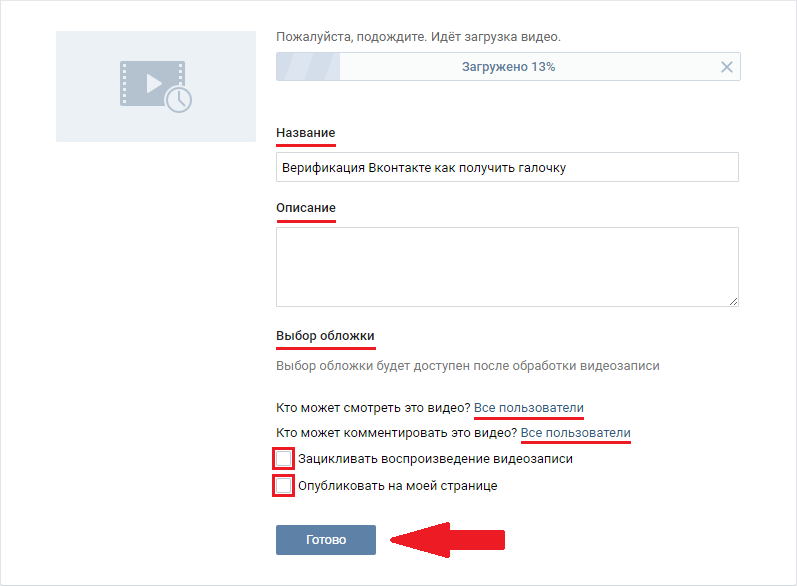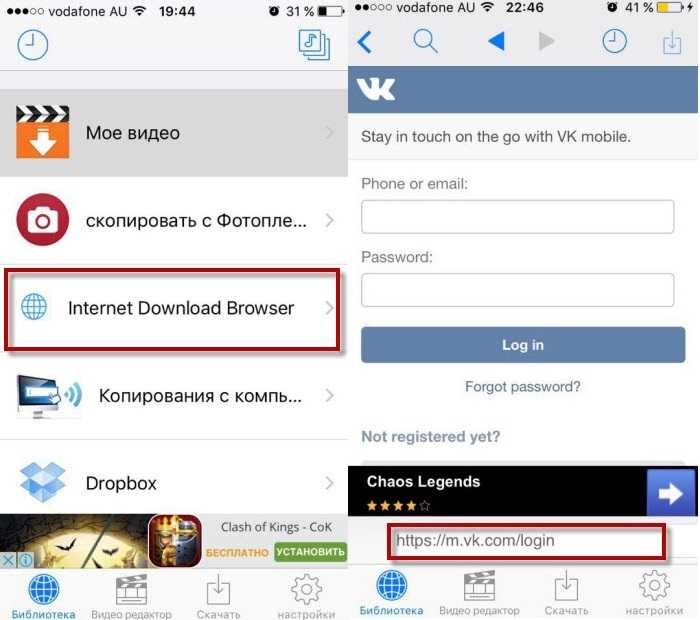Загрузка видео с вк: Как скачать видео с ВК
Содержание
Не загружается видео в ВК с компьютера, не позволяет добавить с телефона
Не загружается видео в ВК с компьютера / телефона? Убедитесь в правильности выполнения работы, проверьте скорость Интернета, убедитесь в отсутствии проблем на сервере, дождитесь завершения обработки. Другие причины — запрет на публикацию контента или его удаления из-за нарушения правил социальной сети. Ниже рассмотрим, чем обусловлена подобная проблема, и как ее можно исправить на телефоне или ПК / ноутбуке.
Причины, почему не загружается
Для начала выделим базовые причины, почему ВК не загружает видео с телефона / компьютера.
Этому может быть несколько объяснений:
- Ошибки выполнения работы по добавлению ролика с телефона / компьютера, в сообществе, на стену и т. д.
- Отсутствие или слабый Интернет.
- Нет разрешения на доступ к контенту на мобильном устройстве.
- Несоответствие ролика требованиям ВК в плане содержания или оформления.
- Длительная проверка ролика перед добавлением.

- Автор не разрешил публикацию контента в группе.
- Сбой в работе приложения / официального сайта.
Выше рассмотрены основные причины, почему не добавляется видео ВКонтакте на разных устройствах, и возникают ошибки.
Что делать
Существует много решений, как действовать, если ролики не скидываются и не загружаются в ВК при попытке выполнения этой работы. Знание этих моментов позволяет устранить проблему малыми усилиями.
Проверьте правильность выполненной работы
Одна из причин, почему не загружается видео в ВК с телефона / ПК — неправильные действия пользователя по загрузке контента. Рассмотрим, как решить эту задачу на разных устройствах.
На компьютере / ноутбуке
Если ВК не дает загрузить видео на компьютере / ноутбуке убедитесь в правильности выполнения работы. Алгоритм действий такой:
- Войдите на сайт vk.com на компьютере.
- Кликните на пункт «Видео».
- Жмите на одноименную кнопку вверху с символов «+» (добавить).

- Выберите пункт «Выбрать файл» и укажите к нему путь на компьютере / ноутбуке.
- Как вариант, добавьте URL с другого сайта. Для этого укажите ссылку с Ютуб, Рутуб, Вимео и т. д.
Если все сделано правильно, но ВК не позволяет добавить это видео, значит, проблема в другом.
На телефоне
Теперь рассмотрим, как правильно загружается видео в ВК с телефона / планшета. Для этого сделайте следующее:
- Войдите в программу.
- Кликните на пункт «Сервисы» внизу.
- Жмите на раздел «Видео».
- Кликните на кнопку «+» справа от раздела поиска.
- Выберите пункт «Загрузить …».
- Укажите, что вы планируете сделать — записать новое, выбрать существующее или добавить ссылку с другого ресурса.
- При выборе второго варианта добавьте ролик со смартфона.
В большинстве случаев все должно сработать. Если же ВК не грузит видео с телефона / планшета, нужно рассмотреть другие возможные шаги (о них ниже).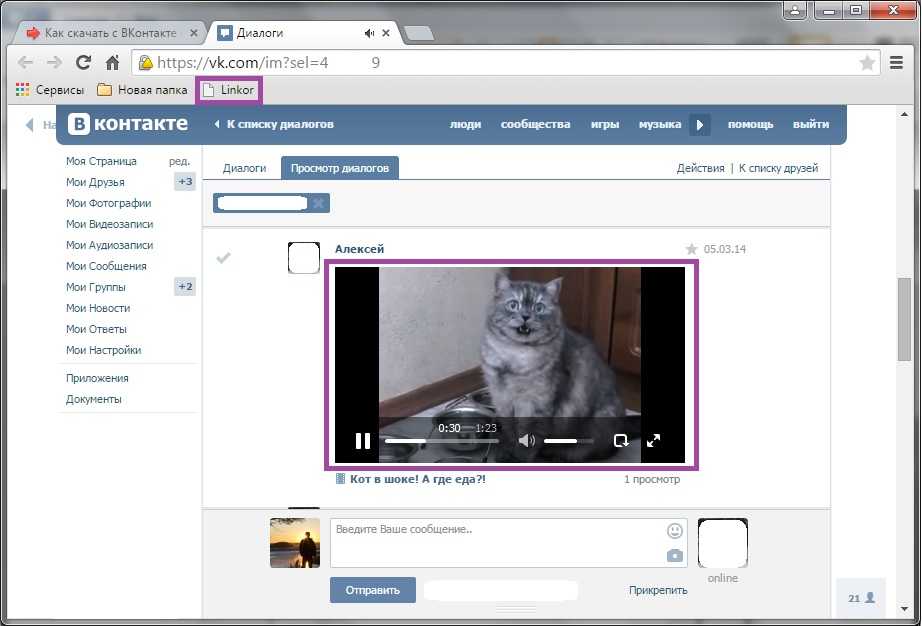
В историю
В историю ролик загружается следующим образом:
- Зайдите в раздел «Новости».
- Кликните на кнопку «+» на смартфоне сверху или на ПК / ноутбуке.
- Загрузите нужное вам видео в историю.
Учтите, что через 24 часа ролик удалится.
В сообщении
Многих интересует, почему не прикрепляется видео в ВК к сообщению. Убедитесь, что вы делаете следующие шаги:
- Зайдите в мессенджер на компьютере / смартфоне.
- Выберите пользователя, которому вы хотите написать.
- Жмите на символ скрепки.
- Кликните на пункт «Загрузить …» или добавить по ссылке.
В сообщество
Распространенный вопрос, почему не загружается видео в группу ВК. Причиной, как и в прошлых случаях, может быть неправильная загрузка. Сделайте следующие шаги:
- Войдите в раздел «Сообщества».
- Перейдите в свою группу на компьютере или телефоне.
- В разделе «Запишите что-нибудь» кликните на символ с видео («Видеозапись»), а после «Загрузить …» или «Добавить по ссылке».

Проверьте Интернет
Распространенная причина, почему в ВК не выкладывается видео — проблемы с подключением к Интернету. Попробуйте открыть какую-либо вкладку и убедитесь в наличии соединения. Также можно проверить скорость соединения через speedtest.net. Возможно, ролик не загружается из-за низкой скорости.
Убедитесь в соответствии контента требованиям
Многие жалуются, мол, не могу загрузить видео в ВК, а причиной является в несоответствии контента заявленным требованиям. Как результат, он не загружается с компьютера или телефона. Максимальный размер видеоролика не должен превышать 256 ГБ, а размер — не выше 4К. Также контент должен соответствовать правилам ВК и иметь следующие расширения — AVI, MP4, 3GP, F4V, WMV, MKV, MPEG, MOV, FLV, WEBM, VOB, MPG, OGV, TS, RM, RMVB, M4V, M2TS, MTS. В случае с историей ролик должен иметь вертикальный формат и быть длиной до 15 с.
Проверьте сервер на факт проблем
В ситуации, когда не запускается или не загружается видео в ВК, причиной могут быть банальные проблемы на сервере.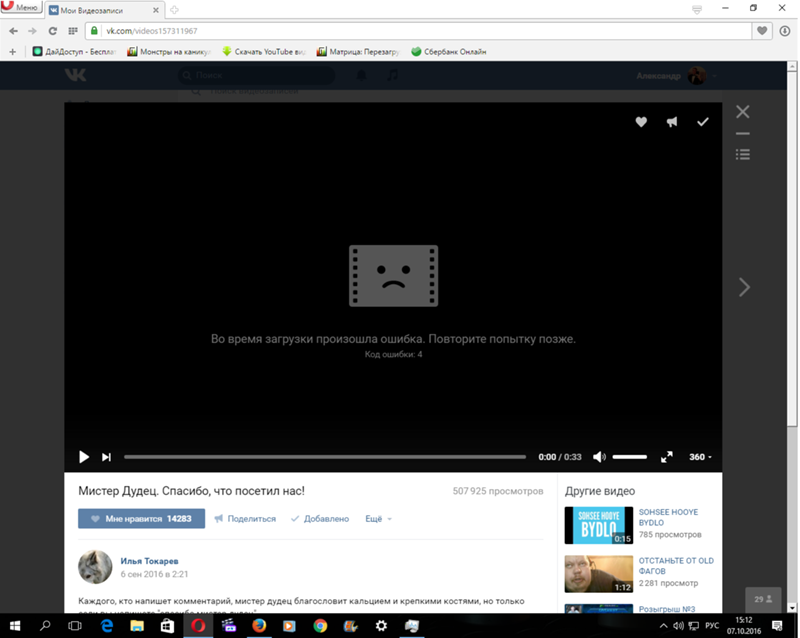 Каждый день социальную сеть посещают миллионы людей, и многие регулярно что-то загружают. Но даже большое количество серверов может не выдержать. В таком случае появляются проблемы с загрузкой. Проверку можно сделать с помощью сайта downdetector.ru/ne-rabotaet/vkontakte/.
Каждый день социальную сеть посещают миллионы людей, и многие регулярно что-то загружают. Но даже большое количество серверов может не выдержать. В таком случае появляются проблемы с загрузкой. Проверку можно сделать с помощью сайта downdetector.ru/ne-rabotaet/vkontakte/.
Используйте обходной путь
Если не загружается контент, иногда помогают следующие шаги:
- Зайдите на страницу пользователя.
- Войдите в ролик.
- Внизу кликните на пункт «Добавить к себе».
После этого попробуйте, удается ли добавить это видео в ВК с компьютера или другого устройства.
Выждите некоторое время
Бывают ситуации, когда видео загружается, но недоступно. Скорее всего, оно находится на этапе обработки. Скорость загрузки зависит от скорости Интернета.
Убедитесь, что автор разрешил публикацию
Если ролик не загружается с ВК с компьютера / ноутбука, возможно, автор не разрешил публикацию на иных ресурсах. Это значит, что просматривать видео в стороннем сообществе недоступен.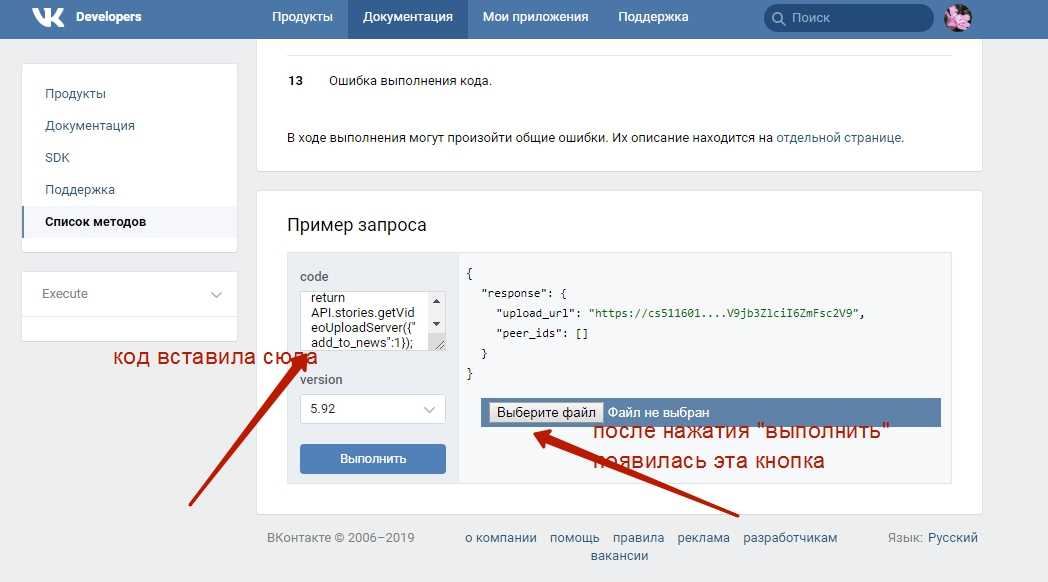
Ролик нарушает правила ВК
Иногда контент загружается с компьютера, но сразу удаляется из-за противоречия правилам ВК. Причиной может быть нарушение авторского права, неприемлемое содержание и т. д. В таких обстоятельствах лучше подобрать другой ролик.
Зная, почему не загружается видео в ВК с компьютера и не скидывает его в сообщении, на стене или группе, можно легко решить вопрос. Если же сделать это не удается, всегда можно обратиться за помощью в службу поддержки и задать вопрос по поводу возможных проблем. Для этого перейдите по ссылке vk.com/support?act=new&from=top и заполните два поля — краткое описание или суть проблемы подробнее.
В комментариях расскажите, приходилось ли вам сталкиваться с подобными сложностями на компьютере / смартфоне и поделитесь опытом, как их можно.
Как загрузить видео во ВКонтакте с телефона или компьютера
Здравствуйте!
Видео – популярный вид контента в соцсетях. ВКонтакте его можно добавлять на стену, в свои видеозаписи или в группу, отправлять в сообщении другу.![]()
Видео в ВК можно использовать для продвижения бизнеса и услуг, а также увеличения вовлечённости и охвата аудитории.
Сегодня мы рассмотрим все способы добавления видео во ВКонтакте. Несмотря на простоту процесса, здесь существует ряд ограничений и важных моментов – обо всём этом вы узнаете из статьи.
Читайте также: Как создать и настроить группу ВКонтакте
Как добавить видео во ВКонтакте
Переходим к пошаговым инструкциям.
С ПК
Войдите в свой аккаунт и перейдите через основное меню в пункт «Видео».
Если вы не нашли подобного раздела на вашей странице, тогда настройте его отображение.
Для этого наведите курсор мыши на любой пункт меню и нажмите на изображение шестерёнки. Найдите в появившемся окне настроек «Видео», поставьте галочку напротив него и сохраните изменения.
Перейдите в раздел «Видео» и нажмите «Добавить видео».
Кликните по кнопке «Выбрать файл», отыщите и откройте медиафайл на компьютере.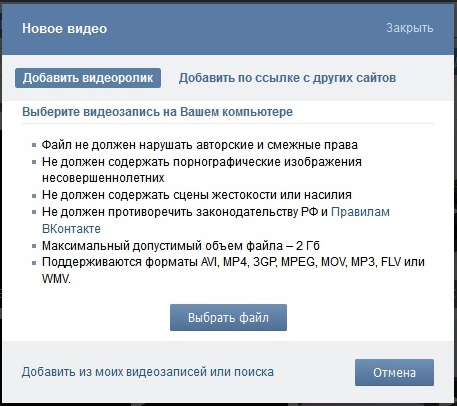 Начнётся загрузка.
Начнётся загрузка.
Ограничение на размер медиафайла – до 5 Гб. Чтобы обойти его, разбейте видеозапись на несколько частей и поочередно залейте их в соцсеть.
Для этого воспользуйтесь специальным софтом: Adobe Premiere Pro, VSDC Free Video Editor или Movavi Video Editor. Также можно загрузить видео более 5 Гб на «Ютуб» (там нет такого ограничения) и затем загрузить его во ВКонтакте при помощи ссылки.
С телефона
Мобильная версия социальной сети не поддерживает загрузку видеороликов. Добавляйте видео через официальное приложение VK, принцип действий аналогичен и для iOS, и для Android
Откройте меню приложения и зайдите в «Видео». Тапните на «+» в правом верхнем углу экрана.
Выберите вариант добавления видеозаписи ВКонтакте: вы можете записать видео и сразу загрузить его в соцсеть, добавить существующее видео с мобильного устройства и прикрепить ролик по ссылке со внешнего источника.
С YouTube
Для добавления к себе в профиль видеоролика с видеохостинга или стороннего сайта, войдите в категорию «Видео» и нажмите «Добавить видео».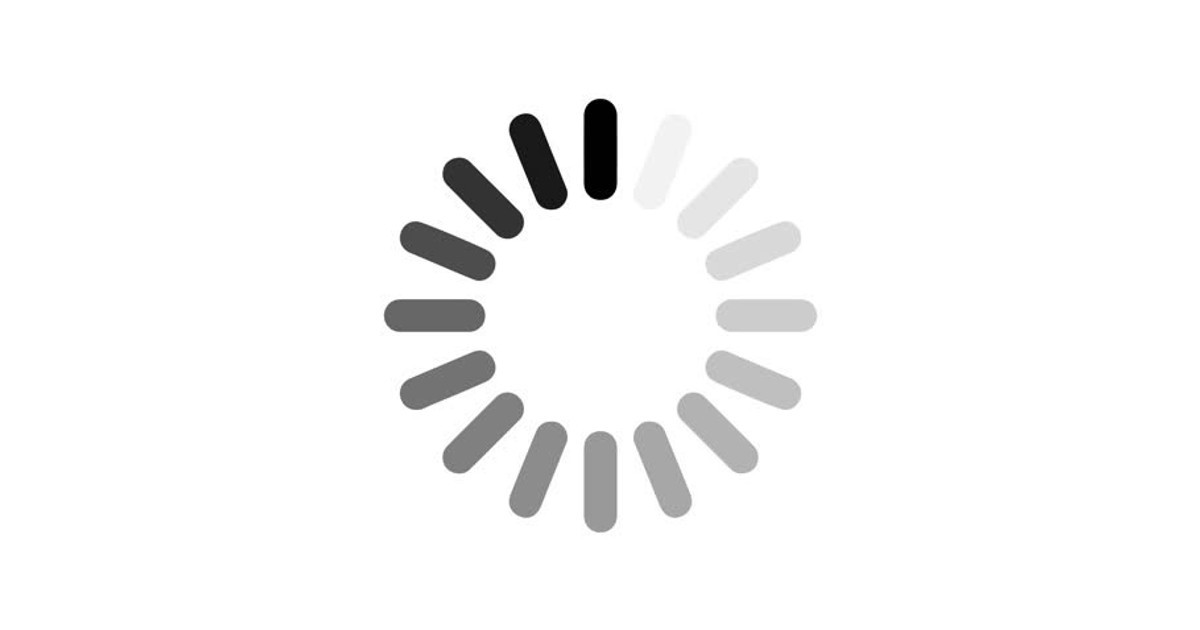
В открывшемся окне выберите «Добавить видео», а затем «Добавить с другого сайта».
После этого откроется окно со строчкой для ввода url источника. Скопируйте туда адрес видеозаписи из адресной строки YouTube.
Эта функция полезна тем, что не требует предварительного скачивания видео на ПК. Она экономит не только время, но и ресурсы компьютера.
В Историю
Авторизуйтесь в профиле через мобильное приложение. Зайдите на вкладку новостей. Нажмите на плюсик возле вашего имени и фотографии.
Нажмите на большую серую кнопку в центре и удерживайте её, чтобы начать запись видео.
В случае необходимости отредактируйте видео и нажмите «Отправить». После этого История появится в новостной ленте ваших друзей. Учтите: через 24 часа она удалится.
Теперь несколько слов о Историях ВКонтакте. Используйте только вертикальный формат видео, так как при горизонтальном качество ухудшается, картинка искажается. Максимальная продолжительность видео в Историях составляет 15 секунд.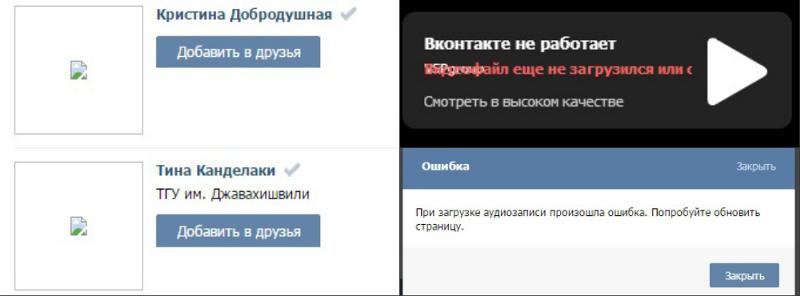
В сообщество
Подключите раздел «Видеозаписи» в настройках группы – это можно сделать в разделе «Управление» под главной фотографией паблика.
После этого под контактами появится кнопка «Добавить видеозапись».
Нажмите на неё и выберите наиболее подходящий для себя вариант:
- выбрать файл в ПК;
- создать трансляцию;
- выбрать из моих видеозаписей;
- добавить с другого сайта.
Далее процесс такой же, как при загрузке видео на личную страницу.
Настройка отображения видеозаписи
Теперь поговорим о нюансах настройки.
Приватность
При добавлении видео с компьютера, телефона или YouTube необходимо задать параметры приватности: кто может смотреть и комментировать видео. Например, только вы, все пользователи, только друзья, друзья друзей или отдельные люди.
Обложка
В случае загрузки видео с ПК или мобильного устройства можно выбрать понравившийся вариант обложки из 10 предложенных.
Вы также можете загрузить свою обложку, нажав в поле выбора обложки на «+ Загрузить свою». Можно сделать её по аналогии созданию обложки для ролика на Ютуб.
При добавлении видеозаписи с YouTube или других сайтов выбрать/изменить обложку нельзя.
Название
Загрузка видео ВКонтакте позволяет оставить первоначальное название (как было на компьютере и в ролике с «Ютуба») или ввести новое.
Название должно интриговать, сообщать, какую информацию получит пользователь при просмотре видеоролика. Желательно добавить в название ключевые слова, по которым пользователи могут искать видео.
Примеры: «Быстрая оптимизация сайта для поисковых систем», «Как монетизировать канал Яндекс.Дзен».
Описание, ссылки, теги
Вы можете добавить к видеоролику описание до 500 знаков, в том числе вставить ссылки на сайт или группу, нужные для продвижения теги. Используйте тематические хештеги, которые органично впишутся в описание видео. Например, #бизнес, #реклама, #монетизация.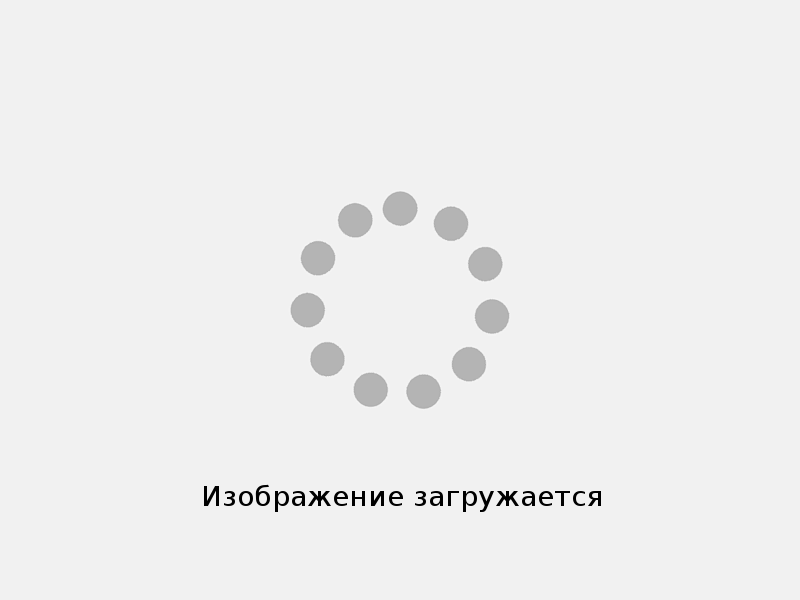
Что делать если видео не загружается
При загрузке видеозаписи на свою страницу или в группу могут возникнуть такие проблемы:
- Видео загружено, но недоступно. Вероятней всего, оно проходит обработку. Её продолжительность зависит от скорости вашего интернет-соединения.
- Добавленная видеозапись не проигрывается. Если вы добавили медиафайл не со своего паблика, авторы видео могут не разрешить публикацию на других ресурсах. Просмотр видео в сторонней группе невозможен.
- Выложенный ролик был удалён. Видимо, содержимое видео противоречит правилам ВКонтакте. Лучше подобрать другой вариант.
Заключение
Сегодняшняя статья дала исчерпывающую информацию по поводу загрузки видеозаписей в ВКонтакте. Если у вас всё-таки остались вопросы, пишите их в комментариях!
Видео ВК 2.0.4 Скачать Бесплатно
РЕКЛАМА Д В Е Р Т И С Е М Е Н Т
Издатель Описание
Video Vk Downloader — лучший онлайн видеоплеер для социальной сети Вконтакте/ВК
Функционал:
— Возможность скачать видео из ВК
— Анонимность при работе в ВК — никто не видит, что вы онлайн
— Видео Новости с фильтром для скачивания
— Поиск видео Вконтакте с фильтром
— Видео групп
— Мои видео
— Видео моих друзей
— Закладки
— Возможность смотреть фильмы сторонним плеером
— Безопасная авторизация
Удобный просмотр видео и фильмов для ВК.
БЕСПЛАТНО!
ВНИМАНИЕ!
Вы не должны загружать видео, защищенные авторским правом, без разрешения владельца.
Это не официальное приложение и к ВК мы отношения не имеем. Название и товарный знак ВКонтакте являются собственностью правообладателей!
Ввод своих личных данных осуществляется через приложение ВК или на официальной странице ВК, скачанной прямо с их сервера, это делает невозможным взлом вашей страницы!
О видео ВК
Видео ВКонтакте — бесплатное приложение для Android, опубликованное в списке приложений Video Tools, входящего в Audio & Multimedia.
Компанией, которая разрабатывает Видео ВК, является Вязников Евгений. Последняя версия, выпущенная разработчиком, — 2.0.4.
Чтобы установить Видео ВК на Android-устройство, просто нажмите зеленую кнопку «Продолжить в приложении» выше, чтобы начать процесс установки. Приложение размещено на нашем сайте с 24 ноября 2021 г. и было загружено 9раз. Мы уже проверили, безопасна ли ссылка для загрузки, однако для вашей собственной безопасности мы рекомендуем вам проверить загруженное приложение антивирусом. Ваш антивирус может определить Видео ВК как вредоносное ПО, если ссылка на скачивание на evgeny.videovk не работает.
Ваш антивирус может определить Видео ВК как вредоносное ПО, если ссылка на скачивание на evgeny.videovk не работает.
Как установить Видео ВК на Android-устройство:
- Нажмите на кнопку «Продолжить в приложении» на нашем сайте. Это перенаправит вас в Google Play.
- После того, как Видео ВКонтакте появится в списке Google Play вашего Android-устройства, вы можете начать его загрузку и установку. Нажмите на кнопку «Установить», расположенную под строкой поиска и справа от значка приложения.
- Появится всплывающее окно с разрешениями, необходимыми для Видео ВКонтакте. Нажмите «Принять», чтобы продолжить процесс.
- Видео ВК будет загружено на ваше устройство с отображением прогресса. После завершения загрузки начнется установка, и вы получите уведомление после завершения установки.
Перейти к Видео ВКонтакте
РОДСТВЕННЫЕ ПРОГРАММЫ
Наши рекомендации
РЕКЛАМА Д Е Р Т И С Е М Е Н Т
Резервное копирование из/в облако. Защитите свои данные.
Защитите свои данные.
Настройте один раз и забудьте об этом.
РЕКЛАМА Д Е Р Т И С Е М Е Н Т
Нажмите на звезды, чтобы оценить это приложение!
| ||||
| Downloads last week: 0 | ||||
| Release Date: 2023-03-11 | ||||
| Publisher: Vyaznikov Evgeniy | ||||
| Operating System: Android | ||||
| Тип лицензии: Бесплатно |
Видео Приложение для ВКонтакте — Скачать APK для Android
Скачать
Подробнее
Отзывы
Версии
Информация
1/12
Описание приложения Видео для ВКонтакте
ВидеоПриложение для ВКонтакте — удобное приложение для поиска и просмотра видео из ВКонтакте.
Основные функции:
✔ Новости с видео из ваших сообществ
✔ Смотреть видео пользователей и ваших друзей
✔ Сообщества с поиском
✔ Библиотека видео, альбомы и книги
✔ видео. поиск
✔ Встроенный видеоплеер с комментариями
✔ Просмотр видео в любых сторонних плеерах
✔ Поддержка DLNA/Chromecast для просмотра видео на ТВ
✔ Загрузка видео для просмотра
✔ Разместить видео на стене
✔ Сообщения
✔ Приложение для блокировки PIN-кодом
✔ Доступна темная тема
✔ И многое другое!
Внимание:
* Приложение позволяет скачивать только те видео, которые хранятся на серверах ВК. Вы не сможете скачивать видео со сторонних ресурсов.
* Вы не должны загружать защищенные авторским правом видео без разрешения владельца. Мы не несем ответственности за любое нарушение интеллектуальной собственности.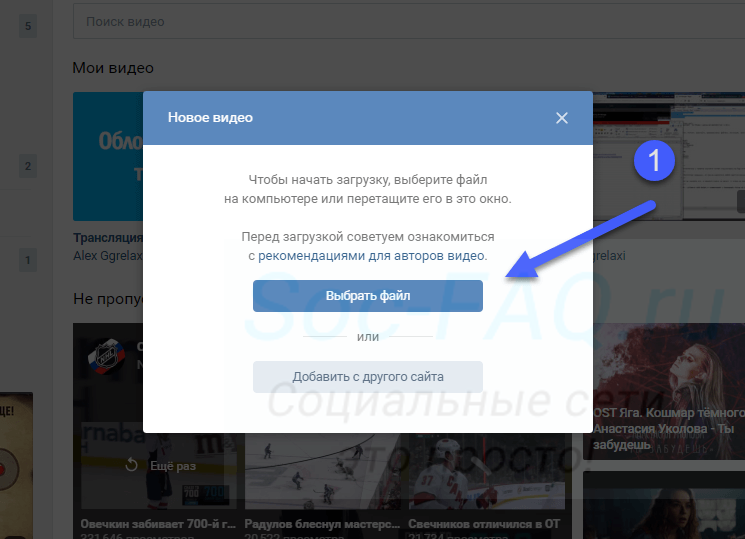
* Это не официальное приложение и к ВК отношения не имеем. Название и товарный знак ВК являются собственностью правообладателей.
* В приложении используется только контент, доступный для разработчиков. Если вы заметили контент, нарушающий авторские права, сообщите нам об этом, и мы немедленно его удалим.
Приложение Видео для ВКонтакте — Версия 2.8.8
(19-02-2023)
Другие версии
Что нового Исправления ошибок и улучшения производительности
Пока нет отзывов и оценок! Чтобы оставить первый, пожалуйста,
—
3
Отзывы
Good App GuaranteedЭто приложение прошло проверку на наличие вирусов, вредоносных программ и других вредоносных атак и не содержит никаких угроз.
Версия APK: 2.8.8 Пакет: org.xjiop.vkvideoapp
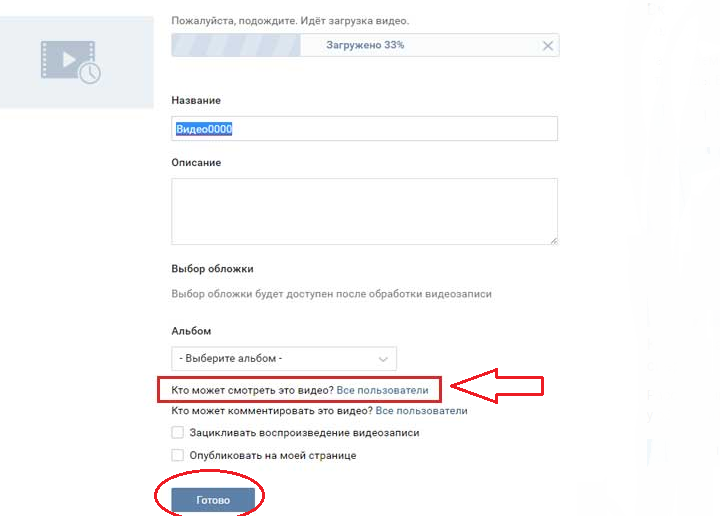 4 — 4.4.4+ (KitKat)
4 — 4.4.4+ (KitKat)Разработчик: Политика конфиденциальности 9×422 9024 XJIOP 9024 .org/vkvideoapp/privacy_policy.html Разрешения: 13
2.8.8
19/2/2023
424 загрузки10 МБ Размер
Download
2.8.6
25/12/2022
424 downloads10 MB Size
Download
2.8.5
15/12/2022
424 downloads10 MB Size
Download
2.8.3
14/11/2022
424 Загрузки9,5 МБ размер
Скачать
2.8.2
9/11/2022
424 Загрузки9,5 МБ. 10/2022
424 загрузки9,5 МБ Размер
Скачать
2.